Wer mit Excel arbeitet hat sicherlich schon einmal vor dem Problem gestanden, dass er die Datei, das Excel Arbeitsblatt oder die gesamte Excel-Arbeitsmappe per E-Mail versenden möchte.
Leider fehlt im Excel ein Button für das direkte Versenden einer Excel Datei per E-Mail. Es gibt aber die Möglichkeit, genauso wie beim E-Mail Versand im Word, einen Button in die Excel Menüleiste bzw. in den Excel Schnellzugriff einzufügen, sodass Euch diese Funktion immer schnell zur Verfügung steht.
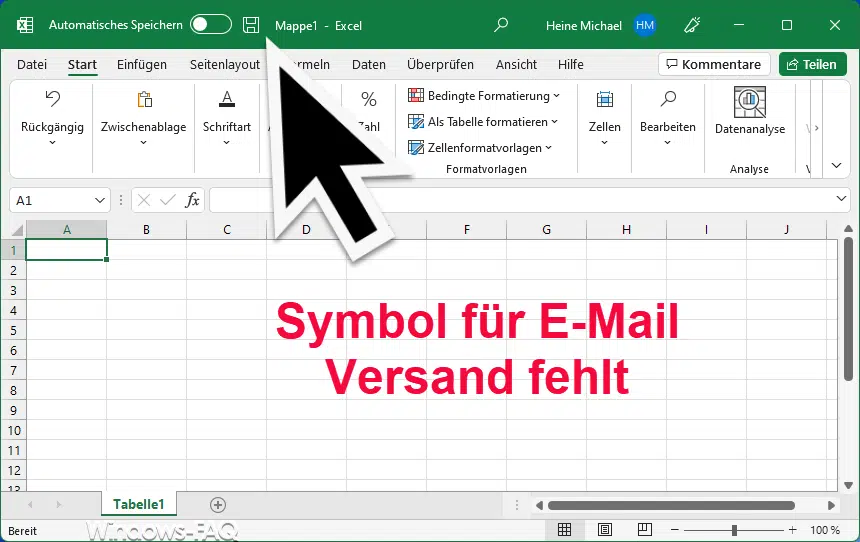
Excel-Datei E-Mail Versand
Um das notwendige Symbol für die E-Mail Versand einzufügen, ruft Ihr das Excel Menü über
Datei / Optionen
auf und wechselt anschließend in den Bereich
Symbolleiste für den Schnellzugriff
wie Ihr hier nachfolgend sehen könnt.
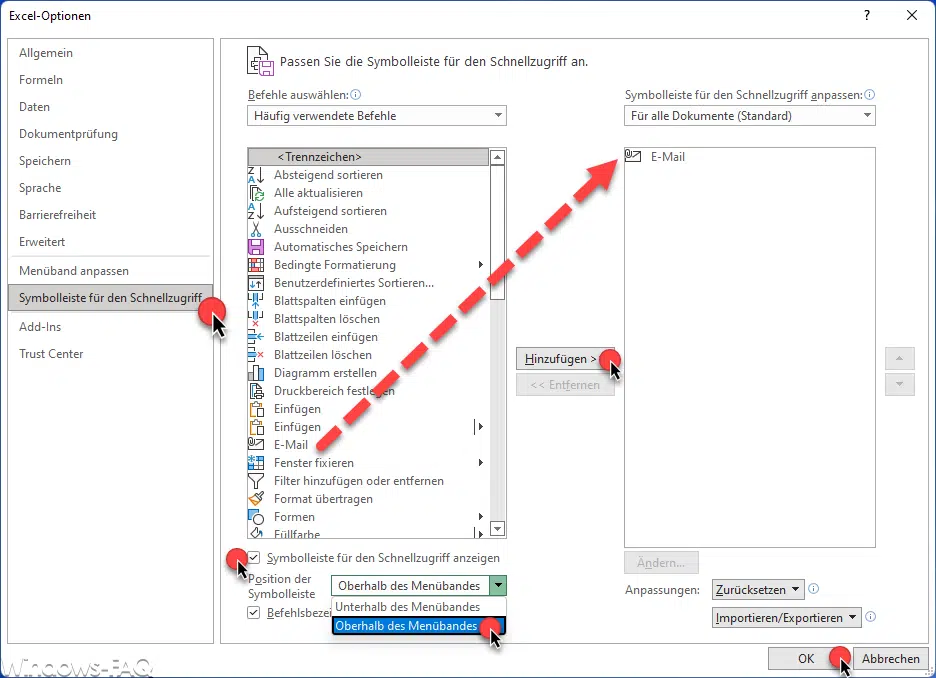
Hier ist dann wichtig, dass Ihr die Funktion „E-Mail“ von der linken Seite über den „Hinzufügen“ Button auf die rechte Seite für die Symbolleiste Schnellzugriff hinzufügt.
Dann muss noch der Haken bei
Symbolleiste für den Schnellzugriff anzeigen
ausgewählt werden und die Position für das Excel E-Mail Symbol. Wir empfehlen es „Oberhalb des Menübandes“ einzublenden, Ihr könnt es natürlich auch unterhalb des Menübandes anzeigen lassen.
Wenn Ihr das mit „OK“ bestätigt, zeigt Euch Excel sofort das Symbol für den direkten E-Mail Versand im Schnellzugriff an.
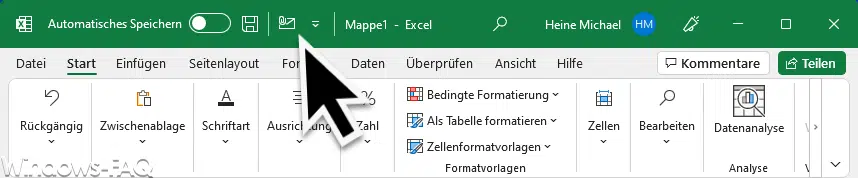
Sobald Ihr nun auf dieses Excel E-Mail Versand Symbol klickt, öffnet sich das E-Mail Fensters Eures Standard E-Mailprogramms (z.B. Microsoft Outlook) und die Excel-Arbeitsmappe ist als .XLSX Dateianhang bereits an die E-Mail angehängt.
Außerdem seht Ihr nun rechts neben dem Symbol für den Excel Mailversand ein „Pfeil“ nach unten, welches Euch weitere Excel Schnellzugrifffunktionen anbietet.
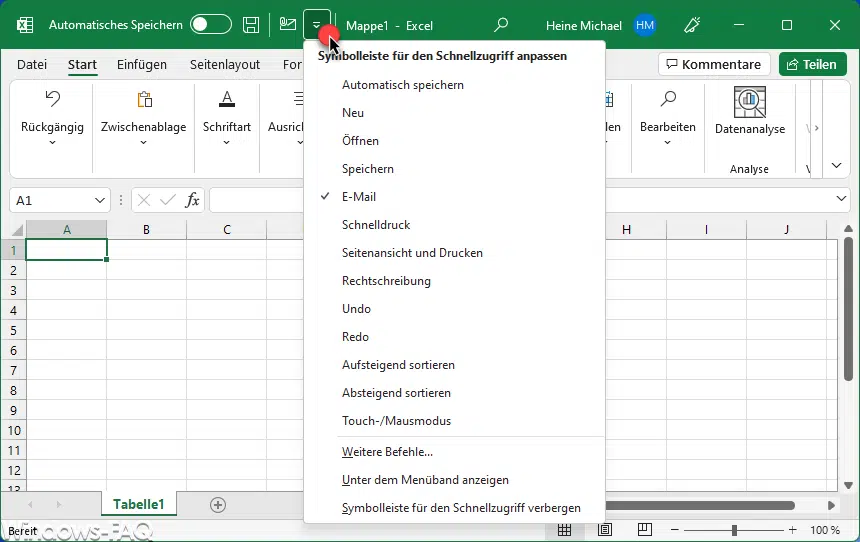
Folgende Symbole und Schnellzugriffe könnt Ihr dann noch zusätzlich in die Excel Schnellzugriffleiste mit aufnehmen und natürlich auch wieder entfernen:
- Automatisch speichern
- Neu
- Öffnen
- Speichern
- Schnelldruck
- Seitenansicht und Drucken
- Rechtschreibung
- Undo
- Redo
- Aufsteigend sortieren
- Absteigend sortieren
- Touch-/Mausmodus
Somit ist es relativ einfach, aus Excel direkt Mails zu versenden. Mit bestimmten Tools kann man auch problemlos große Dateien versenden.
Weitere Excel Tipps und Tricks findet Ihr auch hier.
– Excel DropDown Menü
– Excel OneDrive als Standard-Speicherort deaktivieren
– Excel CSV Datei mit Komma als Trennzeichen
– Leere Zellen zählen im Excel
– Excel – Schneller Wechsel zwischen relativen und absoluten Zellbezügen mit F4
– Excel Transponieren – Umwandlung Spalte in Zeile oder Zeile in Spalte
– Excel – Seite skalieren und alle Spalten und Zeilen auf eine Seite drucken
– Links bzw. Hyperlinks im Excel entfernen
– Excel Durchschnitt berechnen
– Zeilenumbruch in einer Excel Zelle
– Excel Zeile fixieren einfach erklärt
– Wasserzeichen im Excel
– Standard Dateityp zum Speichern von Word & Excel Dateien festlegen
– Datum in Wochentag bei Excel umrechnen
– Excel Zeilen oder Spalten ganz einfach per Tastenkombination löschen
– Übersicht Excel Parameter
– Spaltenbreiten automatisch anpassen lassen im Excel
– Im Excel wird anstatt dem Ergebnis die Formel in der Zelle angezeigt
– Mit F9 Teilergebnisse in der Excel Formelbearbeitung anzeigen lassen
– Excel Blitzvorschau – Geniale Funktion zur Übertragung von Formatierungen
– Zellbereiche schnell markieren im Excel




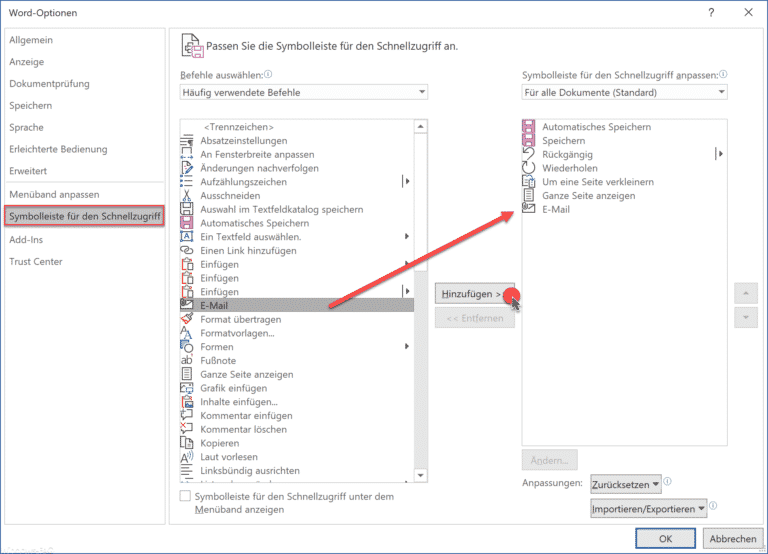






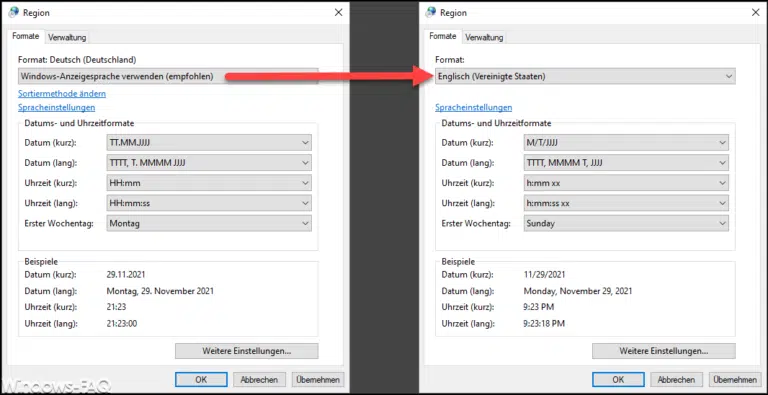


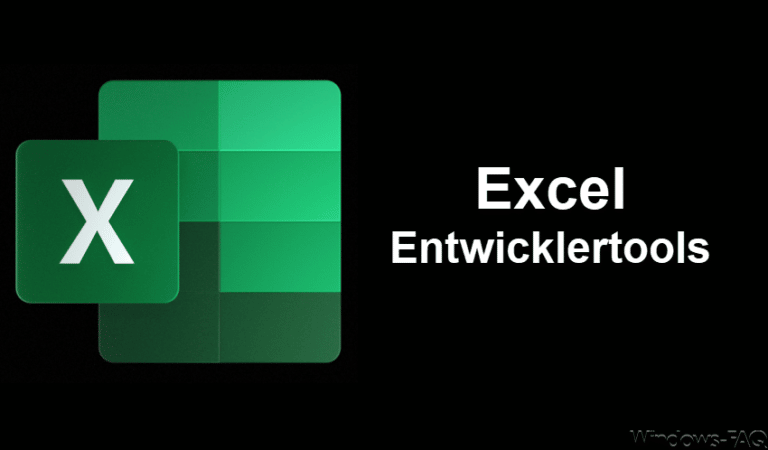

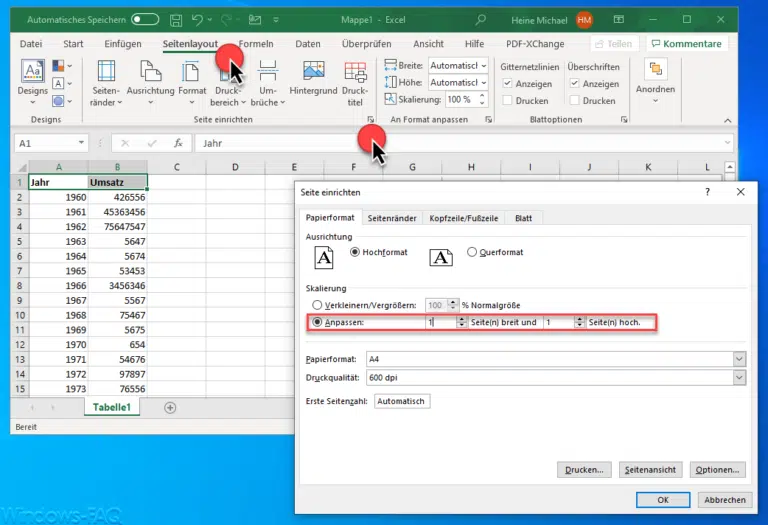
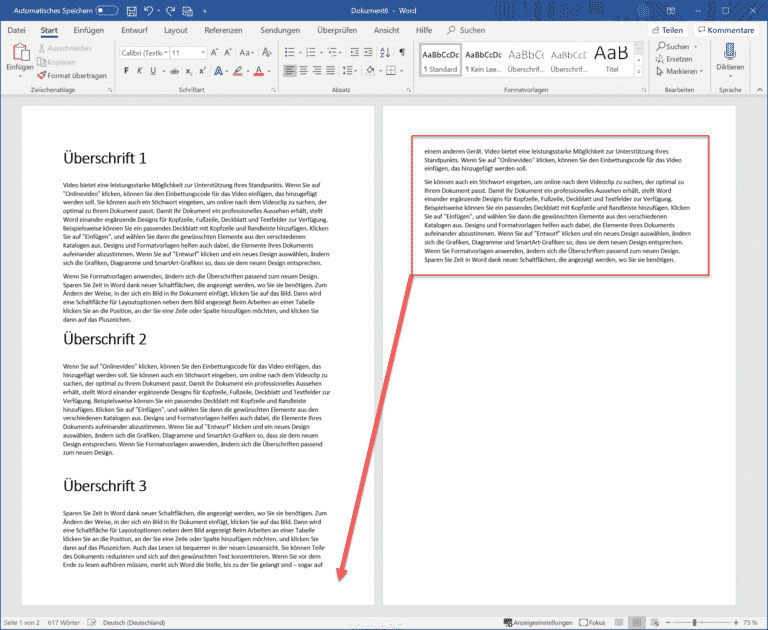





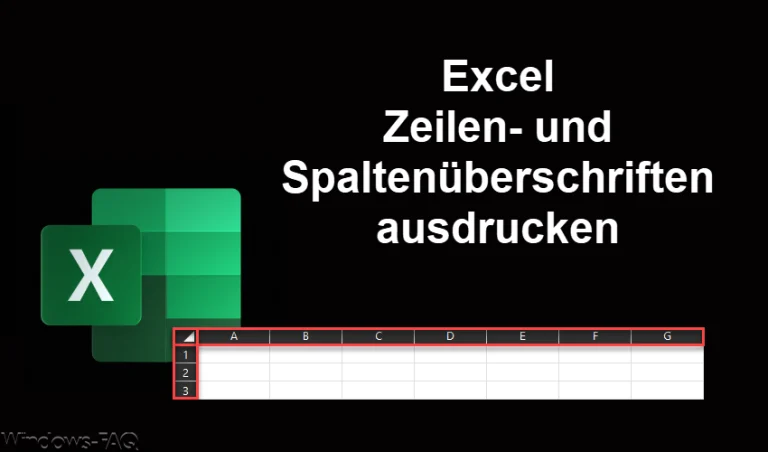
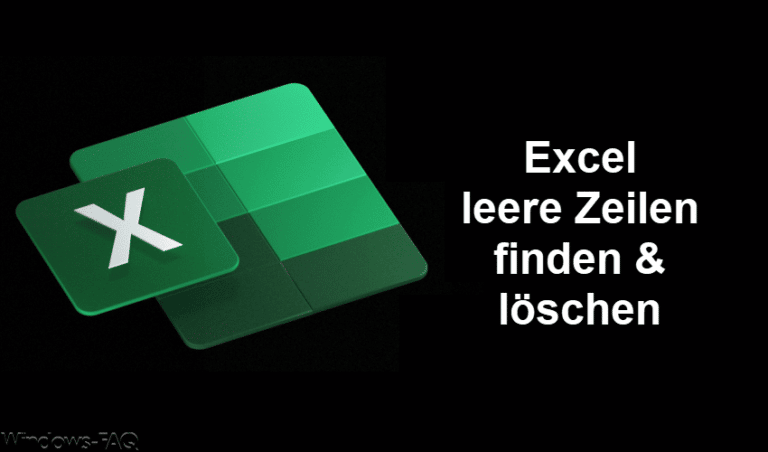
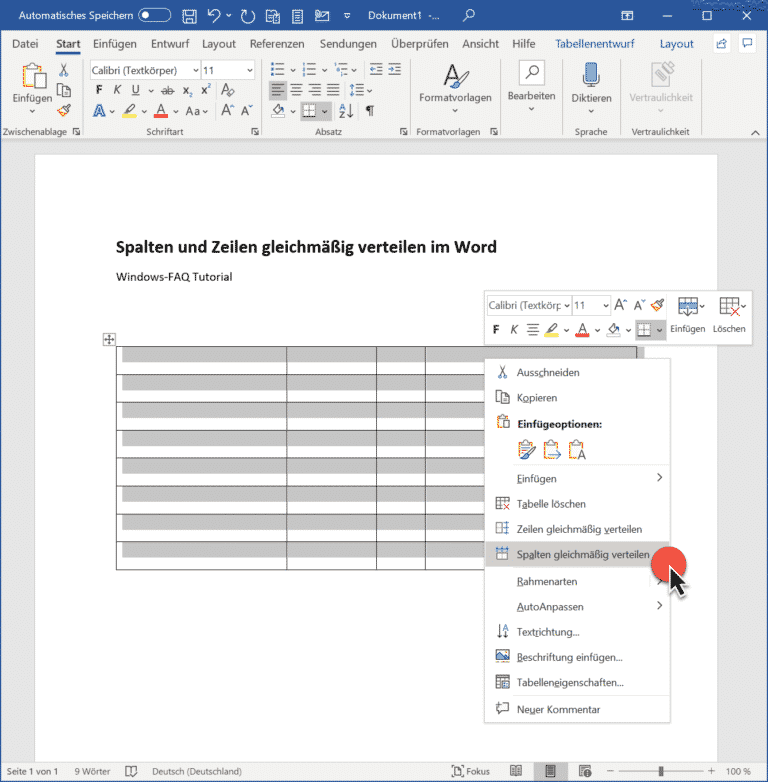
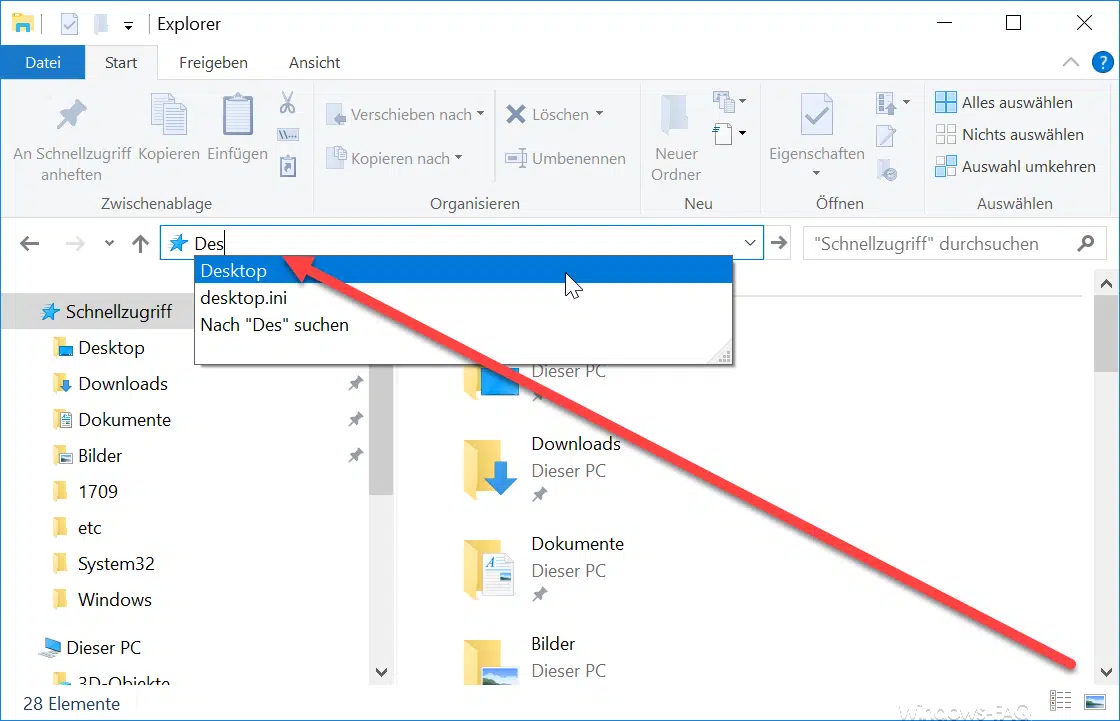

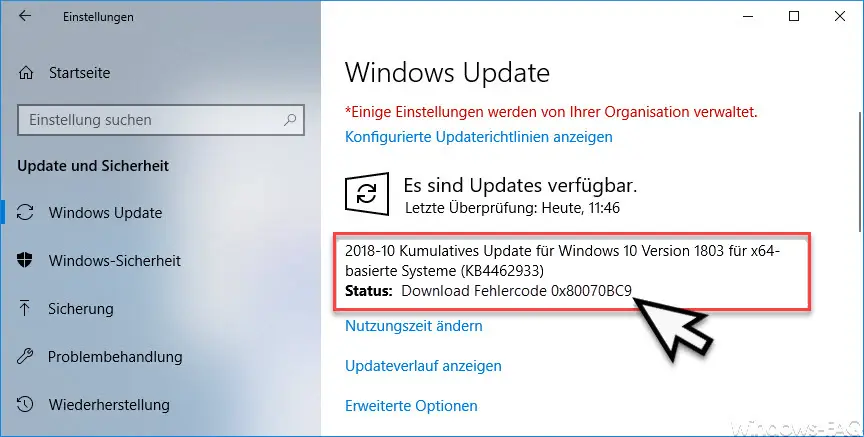
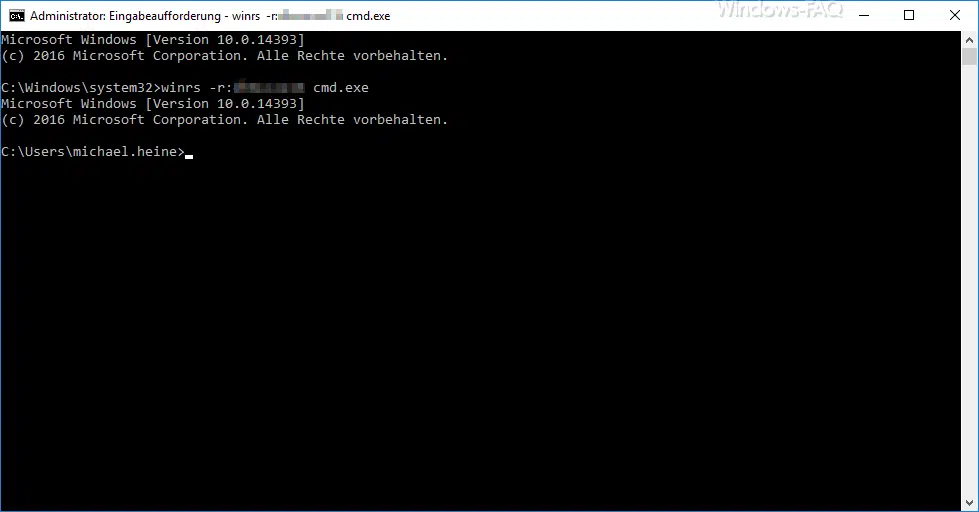




Neueste Kommentare